win11窗口占用一半屏幕 win11无法全屏显示怎么办
最近不少Win11用户反映,在使用Win11系统时遇到了一个问题,即窗口无法全屏显示,只能占用屏幕的一半,这种情况给用户带来了困扰,影响了使用体验。当遇到Win11窗口无法全屏显示的情况时,我们应该如何解决呢?接下来就让我们一起来探讨一下解决方法吧!
win11全屏占不满整个屏幕问题解析方法一:
1、可以使用“alt+enter”快捷键直接全屏。
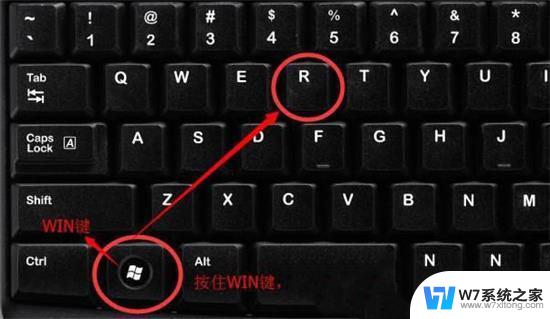
2、想要游戏窗口化不要全屏,但是又要放大游戏窗口。可以按下“win+向上方向键”的快捷键实现窗口最大化。
3、目前几乎所有的游戏都有内置的显示模式可以调节。
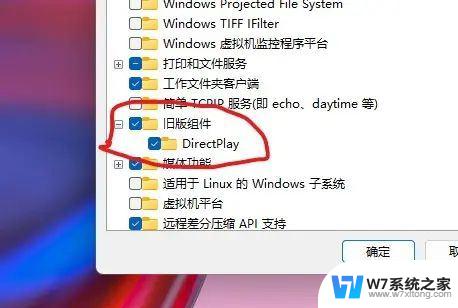
4、只要在游戏内直接将屏幕更改成全屏就可以放大windows11游戏窗口了。
方法二:
1、首先使用键盘快捷键“win+r”调出运行。
2、然后输入“regedit”,点击“确定”打开注册表。
3、接着依次进入“HKEY_LOCAL_MACHINE---SYSTEM---ControlSet001---Control”。
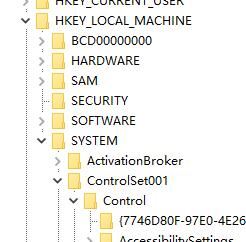
4、再进入“GraphicsDrivers---Configuration”。
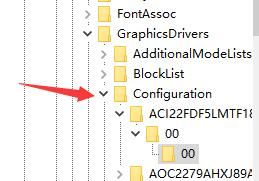
5、然后按下键盘“ctrl+f”快捷键打开搜索,输入“Scaling”。勾选“全字匹配”,点击“查找下一个”。
6、找到之后双击打开它,将数值数据更改为“3”,点击“确定”保存即可。
以上就是win11窗口占用一半屏幕的全部内容,有需要的用户就可以根据小编的步骤进行操作了,希望能够对大家有所帮助。
win11窗口占用一半屏幕 win11无法全屏显示怎么办相关教程
-
 dota1如何调整屏幕满屏 win11 Win11游戏无法全屏显示怎么解决
dota1如何调整屏幕满屏 win11 Win11游戏无法全屏显示怎么解决2024-05-03
-
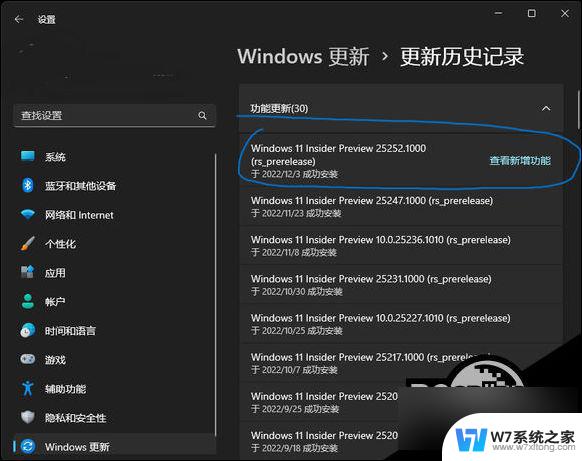 win11左半边屏幕点击不了 Win11桌面左半边无法响应解决方法
win11左半边屏幕点击不了 Win11桌面左半边无法响应解决方法2024-03-05
-
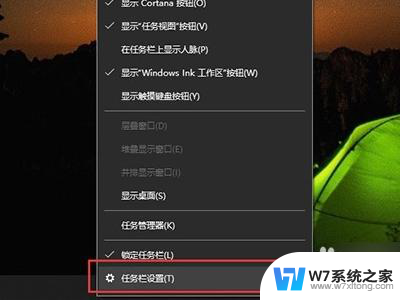 win11怎么让两个屏幕显示不一样 Win11分屏不同显示设置步骤
win11怎么让两个屏幕显示不一样 Win11分屏不同显示设置步骤2025-01-06
-
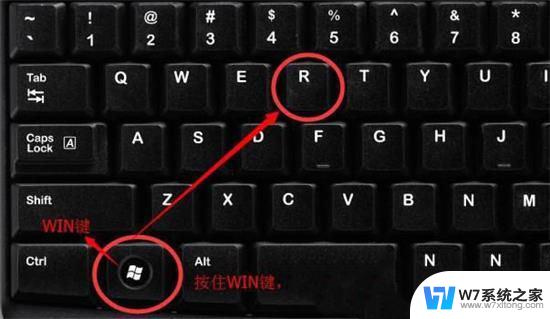 win11显示不满框 win11全屏显示不全怎么办
win11显示不满框 win11全屏显示不全怎么办2025-01-08
- win11笔记本电脑和显示屏分屏 笔记本如何实现分屏幕显示
- windows11多窗口 Win11多任务窗口如何设置分屏
- win11怎么关闭窗口 win11贴靠窗口关闭方法
- win11怎么让电脑不黑屏一直亮 Win11屏幕常亮设置方法
- win11锁屏后跳出insyde界面 解决Win11开机弹出explore.exe窗口的方法
- win11屏幕设置一直亮 Win11如何设置屏幕常亮
- win11触摸板无法关闭 外星人笔记本触摸板关闭失效怎么处理
- win11internet属性在哪里 win11internet选项在哪里怎么设置
- win11系统配置在哪 win11系统怎么打开设置功能
- gpedit.msc打不开怎么办win11 Win11 gpedit.msc 文件丢失无法打开怎么办
- 打开电脑服务win11 win11启动项管理工具
- windows11已激活但总出现许可证过期 Win11最新版本频繁提示许可信息即将到期怎么解决
win11系统教程推荐
- 1 win11internet属性在哪里 win11internet选项在哪里怎么设置
- 2 win11系统配置在哪 win11系统怎么打开设置功能
- 3 windows11已激活但总出现许可证过期 Win11最新版本频繁提示许可信息即将到期怎么解决
- 4 电脑麦克风怎么打开win11 Win11麦克风权限开启方法
- 5 win11如何设置文件后缀 win11文件后缀修改方法
- 6 指纹录入失败 win11 荣耀50指纹录入失败怎么办
- 7 win11防火墙拦截 Win11 24H2版内存隔离功能如何开启
- 8 如何关闭win11的防火墙和杀毒软件 win11如何关闭防火墙和杀毒软件
- 9 win11显示 任务栏右边 Win11任务栏靠右对齐的方法
- 10 win11不显示视频预览图 Win11 24H2升级后图片无法打开怎么办